随着电脑的使用率越来越高,我们有时候可能会遇到win7系统提示“由于没有安装音量控制程序,windwos无法在任务栏上显示音量控制的问题,如果我们遇到了win7系统提示“由于没有安装音量控制程序,windwos无法在任务栏上显示音量控制的问题,要怎么处理win7系统提示“由于没有安装音量控制程序,windwos无法在任务栏上显示音量控制呢?
windwos无法在任务栏上显示音量控制的详细解决方法:

解决办法:
1、最有可能的原因:系统丢失sndvol32.exe文件,文件路径C:\WINDOWS\system32,可以在别的机子上传个sndvol32.exe,或找个系统光盘找到sndvol32.ex_文件复制到system32后,重命名为sndvol32.exe
2、或者在网上搜索下载一个放到相应文件夹下。运行即可。
3、在网上查找下载“修复小喇叭工具”这个软件 ,该软件无需安装,双击打开即可运行,按提示操作即可。
4、在控制面板->管理工具->服务 ,找到SSDP Discovery Service和Universal Plug and Play Device Host 。右键->属性->启动类型->已禁用 然后重启电脑。
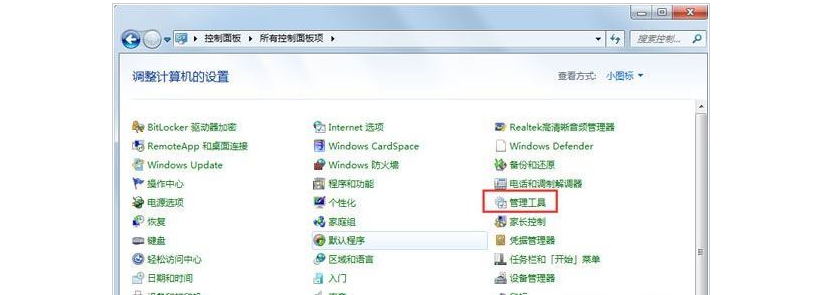
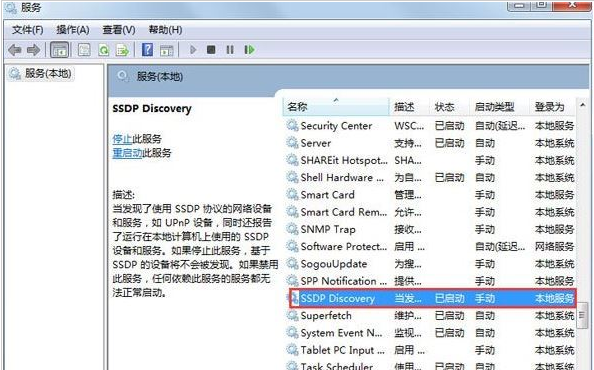
5、如重启后任务栏还没有音量控制图标 这种时候只要在注册表里的启动项恢复被删除的项就行。 开始”——“运行”输入regedit打开注册表以后,依次 打开HKEY_LOCAL_MACHINE\SOFTWARE\Microsoft\Windows\CurrentVersion\Run 在它的右窗口新建字串"Systray"(在Run上右键点新建),键值(在Systray上双击编辑)为"c:\windows\system32\Systray.exe"。
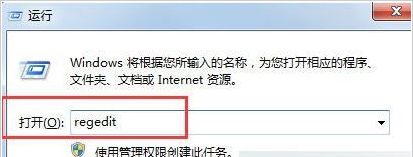
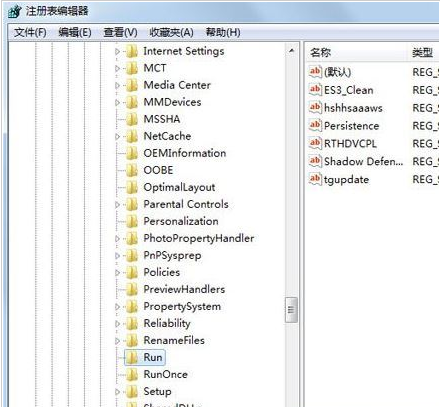
本篇关于win7系统提示“由于没有安装音量控制程序,windwos无法在任务栏上显示音量控制的解决方法...到这里已经讲解完了,还有不知道怎么解决的小伙伴赶快来学习一下吧!不会的朋友赶快来学习一下吧。
uc电脑园提供的技术方案或与您产品的实际情况有所差异,您需在完整阅读方案并知晓其提示风险的情况下谨慎操作,避免造成任何损失。

浏览次数 776
浏览次数 288
浏览次数 61
浏览次数 1298
浏览次数 708
未知的网友